reklama
Vezeme s sebou mnoho digitálních zavazadel, většina z nich na našich chytrých telefonech. Až bude čas vyměnit starý telefon, budete muset migrovat své kontakty, obrázky a dokonce i software do nového zařízení.
Naštěstí je to snadný, i když časově náročný úkol. Přechod ze starého iPhone na nový iPhone je hračkou, ale i přechod z Androidu na iPhone je nyní mnohem jednodušší, než tomu bylo kdysi.
Následující rady se týkají také tabletových zařízení iPad a Android. Pokud chcete přepnout z iOS na Android, pak máme také průvodce Google usnadňuje přechod z iOS na AndroidGoogle právě usnadnil únik ze spárů ekosystému Apple přechodem na Android. A usnadnění přechodu mezi těmito dvěma může být pro spotřebitele dobrou věcí. Přečtěte si více .
iPhone na iPhone: Jak to funguje
Pokud vyměňujete staré zařízení Apple za nové, proces je bezbolestný. Pokud přecházíte ze systému Android, můžete přeskočit rovnou k další části tohoto článku.

Použijeme iTunes k vytvoření zálohy vašeho stávajícího zařízení, které pak můžete zkopírovat přímo do vašeho nového iPhone. Až bude hotový, bude váš nový telefon připomínat váš starý telefon - i když se rozhodnete pro tentokrát větší (nebo menší) model.
Tyto pokyny jsou identické bez ohledu na to, zda používáte počítač Mac nebo Windows. Pokud používáte Windows, musíte stáhnout a nainstalovat iTunes pokud jste to ještě nedostali.
1. Zálohujte svůj starý iPhone
Jednoduše zapojte svůj starý iPhone do iTunes a poté klikněte na ikonu zařízení v levém horním rohu okna. Ze seznamu vyberte zařízení, ze kterého migrujete.
Klikněte na Záloha na souhrn se zobrazí a postupujte podle pokynů. Můžete být dotázáni, zda chcete převádět nákupy a zálohovat své aplikace - obojí je dobrý nápad.
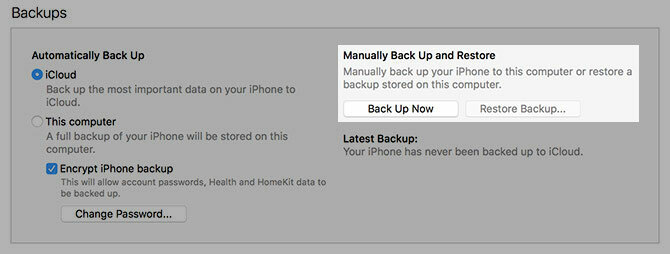
Kliknutím na tlačítko se ujistěte, že máte dostatek místa pro dokončení zálohování Apple> About this Mac> Storage v horní části obrazovky. Program iTunes vám řekne, jaká je velikost vašeho zařízení, včetně množství volného místa, které máte k dispozici - jednoduše odečtete volné místo od celkové kapacity a zjistíte, kolik místa potřebujete.

Ztratili jste starý telefon? Pokud nemáte starý telefon, ze kterého chcete zálohovat, nemusí dojít ke ztrátě všech. Nejprve zkontrolujte, zda máte k dispozici nějaké staré zálohy zařízení spuštěním iTunes, a pak směřujte na Předvolby> Zařízení.
Pokud máte nějaké staré zálohy iTunes, budou zde uvedeny spolu s datem. Musíte se rozhodnout, zda je záloha příliš stará, aby byla pro vás užitečná. Pokud jste zálohovali iCloud, můžete se rozhodnout obnovit z iCloud v dalším kroku.
2. Aktivujte a obnovte svůj nový iPhone
Po zálohování starého zařízení otevřete nový iPhone a připojte jej k počítači. Spusťte iTunes a měli byste být uvítáni uvítacím oznámením, které vás vyzývá k zahájení práce s novým iPhone.
Po zobrazení výzvy zvolte Obnovit zálohu. Budete vyzváni k výběru poslední zálohy na základě názvu zařízení a po vytvoření zálohy. Udeřil Obnovit a počkejte, až budou vaše data přenesena - může to chvíli trvat, takže si možná budete chtít dát kávu nebo něco.
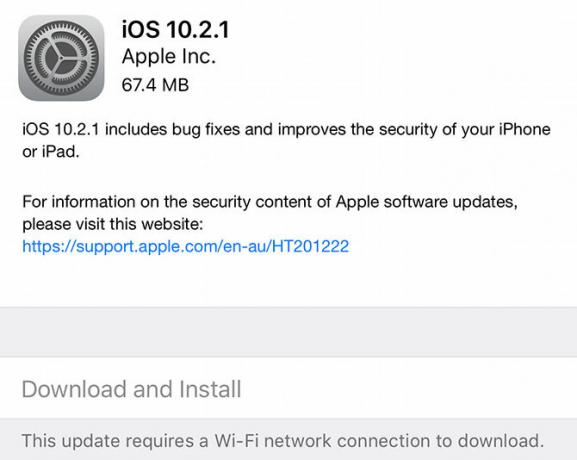
Poznámka: Pokud vám bude řečeno, že software vašeho zařízení je zastaralý, musíte si vybrat Nastavit jako nový iPhone namísto. Vydejte se Nastavení> Obecné> Aktualizace softwaru, aktualizujte na aktuální novou verzi systému iOS a poté znovu smažte své zařízení Nastavení> Obecné> Obnovit> Vymazat veškerý obsah a nastavení. Nakonec se znovu připojte k iTunes a vyberte Obnovit zálohu znovu.
Můžete si také vybrat Obnovení ze zálohy iCloud na samotném telefonu. Pokud nemáte místní zálohy a měli jste povolenou zálohu iCloud, je to vaše nejlepší sázka (ale opravdu to může chvíli trvat).
3. Začněte používat svůj nový iPhone
Po obnovení zálohy by měl váš iPhone vypadat velmi povědomě, i když to nemusí být tak, jak jste je nechali. Některé aplikace bude možná třeba stáhnout a pro některé účty budete muset zadat přihlašovací údaje. To platí zejména, pokud jde o služby, které používají dvoufaktorové ověřování, protože hesla pro konkrétní aplikace lze použít pouze jednou.
Mám nový iphone, ale nemůžu přenést svá data ze svého starého telefonu bc nová Macbook má pouze porty typu c zzz #První světové problémy
- alyssa vergara (@AlyssaJayneVee) 19. března 2017
Nyní jste připraveni prozkoumat nové funkce vašeho zařízení Vše, co potřebujete vědět o iPhone 7 a iPhone 7 PlusŽádný port pro sluchátka, odolnost proti vodě a prachu a zatím nejlepší fotoaparát společnosti Apple - to je iPhone 7. Přečtěte si více .
Android pro iPhone: Máte možnosti
Pokud přecházíte na zařízení iOS ze zařízení se systémem Android, je také docela snadné přenášet data ze starého smartphonu, protože společnost Apple představila aplikaci, která tento proces automatizuje. Stáhněte si Přejděte na iOS aplikace ze služby Google Play na vašem starém zařízení Android a poté data přenesete bezdrátově.
Poznámka: Vzhledem k tomu, že tento proces může chvíli trvat, stojí za to zajistit, aby byla obě zařízení připojena ke zdroji energie po dokončení přenosu.
1. Připravte si zařízení Android
Stáhněte a nainstalujte Přejděte na iOS aplikace na vašem starém zařízení Android, funguje se všemi telefony a tablety se systémem Android 4.0 nebo novějším. S ním můžete přenášet kontakty, historii zpráv, fotografie a videa, záložky, e-mailové účty, kalendáře a některé bezplatné aplikace.
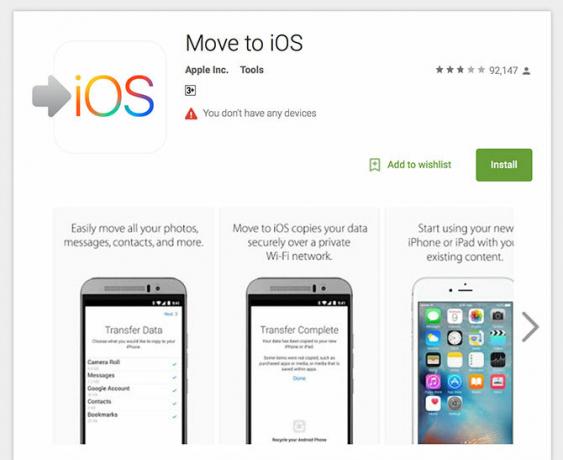
Spusťte Přejděte na iOS Po nainstalování aplikace zahájíte proces.
2. Vyberte Data k přenosu
Zapněte nový iPhone a postupujte podle pokynů, dokud se nedostanete na obrazovku „Aplikace a data“. Pokud jste tento bod omylem překročili, budete muset resetovat telefon na tovární nastavení pod Nastavení> Obecné> Obnovit> Vymazat veškerý obsah a nastavení a začít znovu.
Vyber Přesuňte data z Androidu možnost a stiskněte Pokračovat dokud neuvidíte desetimístný číselný kód. Zadejte tento kód na starém zařízení Android a stiskněte klávesu Pokračovat. V tomto okamžiku váš iPhone vytvoří soukromou bezdrátovou síť ad-hoc, ke které se vaše zařízení Android připojí za účelem kopírování dat.
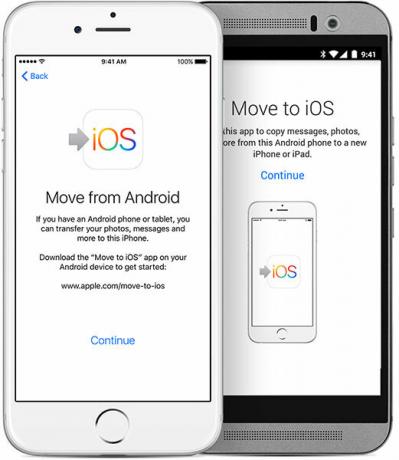
Po připojení obou zařízení budete vyzváni k výběru dat, která chcete přenést. Proveďte výběr a stiskněte další a přenos začne.
3. Začněte používat svůj nový iPhone
Po dokončení přenosu můžete dokončit nastavení zařízení iOS po přihlášení do Apple ID a ověření podrobností, například e-mailových hesel. Vaše data by měla být tříděna do správných aplikací, jako jsou Fotografie, Kontakty a Zprávy.
Tweeter-in-Chief Trump nejnovější přepnout z Android na iPhone https://t.co/aYSc6neiTIpic.twitter.com/hGbxtvnwnp
- BGR.com (@BGR) 20. března 2017
Vaše aplikace bohužel nebudou zkopírovány a budete muset najít alternativní software pro iOS pro aplikace, které jste používali v systému Android. naštěstí Google má celou řadu aplikací 10 méně známých aplikací Google iPhone, které byste měli používatPro váš iPhone jsou nezbytné aplikace Google a existují i méně známé aplikace Google, které přinášejí překvapivé výhody. Přečtěte si více které skvěle fungují s jejich službami, a tak jděte do obchodu App Store a najdete je.
Také zvažte použití cloudu
Pokud přecházíte z iPhone do iPhone, není důvod nepřenášet data pomocí spolehlivé metody zálohování iTunes. Ale pokud přicházíte z Androidu nebo jinde, možná nebudete muset vše přenášet. Pokud již cloud využíváte pro většinu svých počítačových návyků, možná budete spokojeni, že „začnete znovu“.
Možná už organizujete svá média pomocí Fotek Google? verze pro iOS je také zdarma. Většina z nás používá služba psaní poznámek jako Evernote nebo OneNote Evernote vs. OneNote: Která aplikace pro psaní poznámek je pro vás ta pravá?Evernote a OneNote jsou úžasné aplikace pro psaní poznámek. Je těžké si mezi nimi vybrat. Abychom vám pomohli s výběrem, porovnali jsme vše od rozhraní po organizaci organizace. Co pro vás nejlépe funguje? Přečtěte si více , které jsou agnostické pro platformu. Můžete dokonce pokračovat v synchronizaci poznámek do svého účtu Google a použijte vlastní aplikaci Apple Notes Měli byste používat poznámky společnosti Apple pro iOS a OS X?Poprvé od svého vydání může být užitečné zvážit Apple Notes pro OS X i iOS. Přečtěte si více k jejich úpravám a přístupu.
Totéž platí pro vaše kontakty Google, záložky uložené v prohlížečích třetích stran, jako je Chrome, nebo historie zpráv ve službě Facebook Messenger nebo WhatsApp. Je možné, že ne chtít na přepněte vše do uzavřeného ekosystému Apple Apple vs. Android: Kupte si ekosystém, ne gadgetMáte rádi svůj telefon Android a chcete si koupit tablet. Všichni vám říkají, že iPad je nejlepší tablet a je to opravdu nejlepší; ale měli byste si koupit tablet Android. Přečtěte si více , zejména pokud stále používáte tablet Android, Chromebook nebo ještě nejste připraveni se k zařízení zavázat.
Koupili jste si nový iPhone? Přepnul jste z Androidu? Byl pro vás proces bezbolestný?
Tim je spisovatel na volné noze, který žije v australském Melbourne. Můžete ho sledovat na Twitteru.